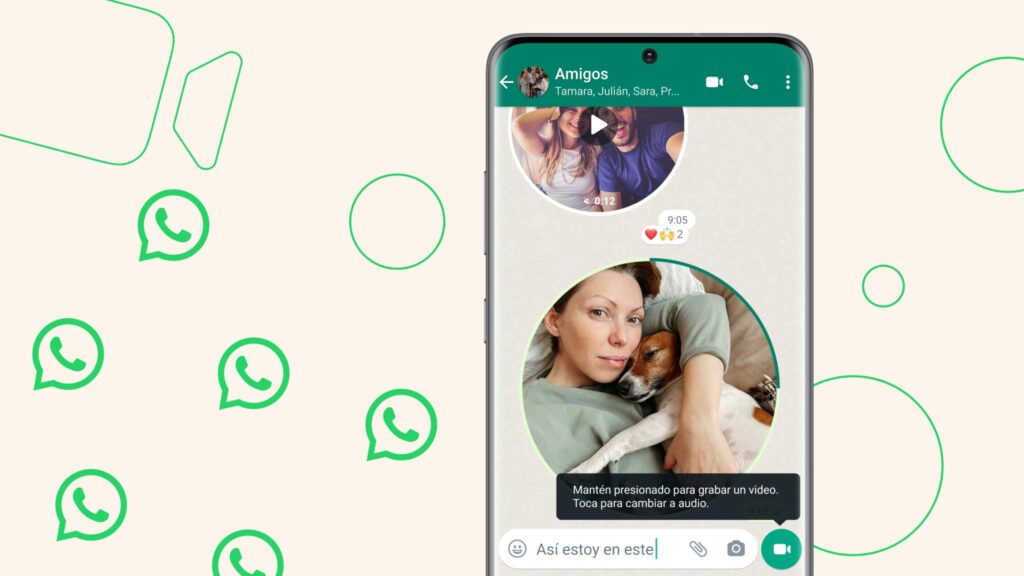✅ Usá la app “Notas de Voz” para grabar y luego aplicaciones como “Otter” o “Transcribe” para convertir ese audio en texto rápidamente.
Transcribir audio a texto en tu iPhone es una tarea que puedes realizar de manera sencilla utilizando aplicaciones y herramientas disponibles en el dispositivo. Existen diversas opciones que te permiten convertir grabaciones de voz, notas de voz o incluso audios de reuniones en texto escrito, facilitando así la organización de tus pensamientos y la documentación de información importante.
Exploraremos diferentes métodos para lograrlo, desde el uso de la función de dictado del iPhone hasta aplicaciones específicas diseñadas para la transcripción. Aprenderás cómo aprovechar al máximo las herramientas que tu dispositivo ya tiene, así como algunas alternativas que podrían ser útiles según tus necesidades.
Métodos para transcribir audio a texto
A continuación, detallamos algunas de las opciones más efectivas para llevar a cabo la transcripción en tu iPhone:
1. Uso de la función de dictado
Tu iPhone cuenta con una función de dictado que te permite convertir voz en texto directamente. Para utilizarla, sigue estos pasos:
- Abre cualquier aplicación que permita la entrada de texto, como Notas o Mensajes.
- Toca el icono del micrófono en el teclado virtual.
- Comienza a hablar; tu iPhone convertirá lo que digas en texto en tiempo real.
2. Aplicaciones de transcripción
Existen varias aplicaciones en la App Store que pueden ayudarte a transcribir audio a texto. Algunas de las más destacadas son:
- Otter.ai: Ideal para reuniones y entrevistas, permite grabar y transcribir en tiempo real, además de ofrecer opciones de edición.
- Rev Voice Recorder: Permite grabar audios y solicitar transcripciones precisas por un costo adicional.
- Google Docs: Puedes usar la función de voz a texto de Google Docs en el navegador, aunque esto requiere acceso a internet.
3. Servicios de transcripción en línea
Si prefieres una transcripción más profesional, puedes enviar tus grabaciones a servicios en línea como Rev o TranscribeMe, donde expertos transcriben el contenido y te lo devuelven en texto. Este método suele ser más costoso, pero garantiza alta precisión.
Consejos para una mejor transcripción
Para asegurar que tus transcripciones sean de la mejor calidad posible, considera los siguientes consejos:
- Graba en un ambiente silencioso para evitar ruidos de fondo.
- Habla de manera clara y a un ritmo moderado.
- Si utilizas aplicaciones, revisa y edita el texto después de la transcripción para corregir posibles errores.
Estos métodos y consejos te ayudarán a transcribir audio a texto de manera efectiva en tu iPhone, facilitando la gestión de información y mejorando tu productividad.
Aplicaciones recomendadas para transcribir audio a texto en iPhone
Si estás buscando formas eficientes de transcribir audio a texto en tu iPhone, hay varias aplicaciones que pueden facilitarte este proceso. Aquí te presentamos algunas de las más destacadas:
1. Otter.ai
Otter.ai es una de las aplicaciones más populares para transcripción. Con su interfaz intuitiva y capacidades avanzadas, permite transcribir reuniones, interviews y conversaciones en tiempo real.
- Características:
- Transcripción en tiempo real.
- Posibilidad de añadir notas y etiquetas.
- Integración con aplicaciones de videoconferencia como Zoom.
Según un estudio, los usuarios de la aplicación reportan un incremento del 30% en su productividad al usar estas herramientas para organizar sus notas de reuniones.
2. Rev Voice Recorder
Rev Voice Recorder es otra aplicación muy útil que permite grabar audio de alta calidad y luego transcribirlo. Resulta ideal para estudiantes y profesionales.
- Ventajas:
- Grabaciones de audio ilimitadas.
- Opciones de transcripción automática o manual.
- Fácil acceso a transcripciones pasadas.
El costo por transcripción manual es de aproximadamente $1 por minuto de audio, lo que puede ser una inversión valiosa para quienes necesitan precisión.
3. Google Keep
Google Keep no solo es una herramienta de notas, sino que también ofrece opciones de transcripción de voz. Esta aplicación es perfecta para quienes buscan simplicidad y multifuncionalidad.
- Beneficios:
- Gratuita y fácil de usar.
- Sincronización automática con tu cuenta de Google.
- Posibilidad de crear listas y recordatorios.
Los usuarios aprecian que pueden convertir voz a texto de manera rápida y eficiente, lo que les ayuda a organizar sus ideas.
4. Transcriber for WhatsApp
Si usas WhatsApp para comunicarte, Transcriber for WhatsApp es una opción fantástica. Esta aplicación permite transcribir mensajes de voz directamente desde tus chats.
- Características clave:
- Transcripción rápida y precisa de mensajes de voz.
- Opciones de compartir transcripciones fácilmente.
- Interfaz amigable y fácil de navegar.
Esta aplicación es especialmente útil para quienes reciben muchos mensajes de voz y necesitan tener un registro escrito.
5. Microsoft OneNote
Microsoft OneNote es conocido por sus capacidades de organización, pero también ofrece funciones de transcripción. Puedes grabar audio y luego convertirlo a texto fácilmente.
- Ventajas:
- Sincronización con todos los dispositivos.
- Características de organización avanzadas.
- Integración con otras herramientas de Microsoft.
Además, su uso en el ámbito académico ha demostrado que mejora el rendimiento en estudios al facilitar la toma de apuntes.
Elegir la aplicación adecuada para transcribir audio a texto depende de tus necesidades individuales y preferencias. Considera probar algunas de estas opciones para encontrar la que mejor se adapte a ti y optimizar tu productividad.
Consejos para mejorar la precisión de la transcripción en iPhone
La precisión de la transcripción de audio a texto en tu iPhone puede depender de varios factores. A continuación, se presentan algunos consejos útiles para optimizar este proceso y garantizar resultados más acertados.
1. Elige un ambiente adecuado
Para lograr una transcripción más precisa, es fundamental elegir un entorno tranquilo. Evita ruidos de fondo como:
- Conversaciones cercanas.
- Tráfico o ruidos urbanos.
- Sonidos electrónicos (televisores, radios).
Un ambiente silencioso ayudará a que el micrófono del iPhone capte mejor la voz.
2. Habla claramente y a un ritmo moderado
Cuando transcribas, es importante que articulen claramente las palabras. Aquí hay algunas recomendaciones:
- Evita hablar demasiado rápido.
- Usa pausas naturales entre frases.
- Pronuncia todas las sílabas de las palabras.
Esto no solo mejora la comprensión del audio, sino que también facilita el trabajo de la IA.
3. Utiliza un micrófono externo
Si es posible, considera usar un micrófono externo para mejorar la calidad del sonido. Los micrófonos de solapa o USB suelen ofrecer una captación de audio superior a la del micrófono incorporado del iPhone.
4. Haz uso de la función “Dictado” de iOS
iOS cuenta con una función de dictado que puede facilitar la transcripción. Para utilizarla:
- Ve a Ajustes > General > Teclado.
- Activa la opción Dictado.
Esto permite que el iPhone convierta automáticamente lo que dices en texto, mejorando la eficiencia y reduciendo los errores.
5. Revisa y edita el texto transcrito
Una vez que hayas completado la transcripción, siempre es recomendable revisar y editar el texto. Busca:
- Errores de ortografía.
- Palabras mal interpretadas.
- Inconsistencias en la gramática.
Dedicar unos minutos a esta tarea puede hacer una gran diferencia en la calidad del texto final.
6. Realiza pruebas previas
Antes de llevar a cabo una transcripción importante, realiza pruebas cortas para verificar la calidad del audio y la eficacia de tus ajustes. Esto te permitirá hacer mejoras antes de enfrentar un proyecto mayor.
Siguiendo estos consejos, podrás maximizar la precisión de tus transcripciones de audio a texto en el iPhone. ¡Aprovecha al máximo esta funcionalidad y disfruta de la comodidad que ofrece!
Preguntas frecuentes
¿Qué apps puedo usar para transcribir audio en mi iPhone?
Existen varias aplicaciones, como Notas de voz, Google Docs y apps específicas como Rev o Otter.ai que facilitan la transcripción.
¿Es posible transcribir audio en tiempo real?
Sí, algunas aplicaciones permiten transcribir en tiempo real mientras hablas, como Dictation en iOS o Microsoft Word.
¿La transcripción es precisa?
La precisión puede variar según la calidad del audio y el acento, pero las mejores aplicaciones suelen ofrecer buenos resultados.
¿Puedo editar el texto una vez transcrito?
Claro, la mayoría de las aplicaciones permiten editar el texto después de la transcripción, así puedes corregir errores.
¿Hay costos asociados con las aplicaciones de transcripción?
Algunas apps son gratuitas con funciones limitadas, mientras que otras requieren una suscripción o pago por uso.
Puntos clave sobre la transcripción de audio a texto en iPhone
- Aplicaciones recomendadas: Notas de voz, Google Docs, Rev, Otter.ai.
- Función de dictado en tiempo real disponible en iOS.
- Precisión depende de la calidad del audio y del acento.
- Posibilidad de editar el texto tras la transcripción.
- Costo variable, desde gratuito hasta pago por suscripción.
- Algunas apps ofrecen funciones adicionales como subtítulos o exportación de archivos.
- Es importante revisar las políticas de privacidad de las apps para proteger tus datos.
¡Dejanos tus comentarios sobre tu experiencia transcribiendo audio! Además, te invitamos a revisar otros artículos en nuestra web que pueden interesarte.